Без налаштувань не вдасться оновити резервну копію натисканням кнопки Архивировать. Крім
того, неможливо змінити або клонувати параметри резервного копіювання.
Переналаштувати (для резервних копій в онлайн-сховище) - прив'язка вибраний файл резервної
копії до поточного комп'ютера. Для цього клацніть даний пункт і змініть параметри
резервного копіювання. Зверніть увагу, що на одному комп'ютері може бути активна
тільки одна резервна копія в онлайн-сховище.
Перевірити - запуск перевірки резервної копії.
Очистити (тільки для безперервного резервного копіювання) - відкриття діалогового вікна
Очищення. в якому можна видалити непотрібні версії резервної копії. ланцюжок резервних
копії є буде пошкоджена.
Відкрити сховище - відкриття папки з файлами резервних копій.
Клонувати параметри - створення порожній панелі резервної копії з параметрами вихідної
копії і ім'ям (1) [ім'я вихідної резервної копії]. Змініть параметри, збережіть їх і
натисніть кнопку Архивировать на панелі клонованої резервної копії.
Перемістити - переміщення всіх файлів резервної копії в інше сховище. наступні
версії резервної копії будуть збережені в нове сховище.
Якщо змінити місце збереження в параметрах резервного копіювання, у нове сховище
будуть збережені тільки нові версії. Більш ранні версії залишаться в старому сховищі.
Видалити зі списку - видалення поточного резервної копії зі списку резервних копій, який
відображається в області «Мої резервні копії». Ця операція також включає планування
віддаленої резервної копії (якщо воно було), але не видаляє файли резервної копії.
Видалити - в залежності від типу резервної копії ця команда або повністю видаляє її з
сховища, або дозволяє вибрати: видалити саму резервну копію повністю або видалити
тільки панель резервної копії. Якщо видалити тільки панель, файли резервної копії
залишаються на місці, і в подальшому цю копію можна буде додати до списку. Зверніть
увагу, що, якщо видалити резервну копію повністю, скасувати видалення буде
неможливо.
4.4.2 Перевірка резервних копій
Процедура перевірки визначає, чи можна буде відновити дані з резервної копії.
Перевірка резервних копій в ОС Windows
Як перевірити всю резервну копію
2. Зі списку резервних копій виберіть перевіряється резервну копію, клацніть Операції. а
Перевірка резервних копій в автономній версії True Image (на завантажувальному
носії)
Як перевірити певну версію резервної копії або всю резервну копію
1. На вкладці Відновлення знайдіть резервну копію, яка містить версію, яку
необхідно перевірити. Якщо резервної копії немає в списку, натисніть кнопку Вибір резервної
копії і вкажіть шлях до резервної копії вручну. True Image додасть цю резервну копію в
перелік.
2. Клацніть правою кнопкою миші резервну копію або потрібну версію і виберіть Перевірити
архів. Відкриється майстер перевірки.
3. Натисніть кнопку Приступити.